Nodos (Nodes)
- DAVID WEIL

- 23 abr 2018
- 2 Min. de lectura
Actualizado: 28 jul 2018
Anatomía de un programa visual
Dynamo nos permite crear programas visuales en un espacio de trabajo conectando nodos con cables para especificar el flujo lógico del Programa Visual resultante. En Dynamo, los nodos son los objetos que se conectan para formar una programación visual. Cada nodo realiza una operación, a veces puede que sea tan simple como almacenar un número o puede ser una acción más compleja como crear o consultar geometría.
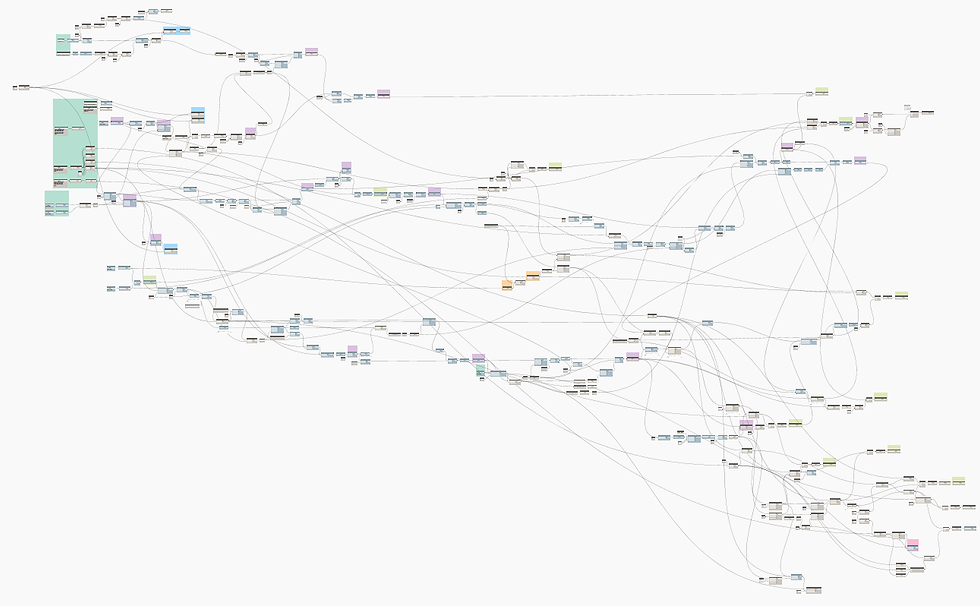
Puertos
Las Entradas y Salidas para Nodos se llaman Puertos y actúan como receptores para Alambres. Los datos entran en el nodo a través de puertos en la izquierda y fluye fuera del nodo después de haber ejecutado su operación a la derecha. Los puertos esperan recibir datos de un cierto tipo. Por ejemplo, usemos el nombre de nuestro centro de entrenamiento SENSELAB más la frase Hola Dynamo, el resultado sería la sumatoria de cada entrada.

Alambres
Los cables se conectan entre Nodos para crear relaciones y establecer el Flujo de nuestro Programa Visual. Podemos pensar en ellos literalmente como cables eléctricos que transportan pulsos de datos de un objeto al siguiente.
Flujo de programa
Los cables conectan el Puerto de salida desde un Nodo al Puerto de entrada de otro Nodo. Esta direccionalidad establece el flujo de datos en el Programa Visual. Aunque podemos organizar nuestros Nodos como deseamos en el Espacio de Trabajo, porque los Puertos de salida son ubicado en el lado derecho de los nodos y los puertos de entrada están en el lado izquierdo, generalmente podemos decir que el flujo de programa se mueve desde de izquierda a derecha.


Biblioteca Dynamo
La biblioteca de Dynamo contiene los nodos que agregamos al área de trabajo para definir programas visuales para su ejecución. En la biblioteca, podemos buscar o navegar para seleccionar los Nodos. Los Nodos están organizados jerárquicamente por categoría.
La biblioteca de Dynamo con la que interactuamos en la aplicación es en realidad una colección de bibliotecas funcionales, cada una con nodos agrupados por categoría. Si bien esto puede parecer obtuso al principio, es un marco flexible para organizar los Nodos que vienen con la instalación predeterminada de Dynamo, y es aún mejor en el futuro cuando comenzamos a ampliar esta funcionalidad básica con Nodos personalizados y paquetes adicionales.













Comentarios